Nota
L'accesso a questa pagina richiede l'autorizzazione. È possibile provare ad accedere o modificare le directory.
L'accesso a questa pagina richiede l'autorizzazione. È possibile provare a modificare le directory.
Le origini dati e i connettori visualizzati in Ottieni dati o nell’Importazione guidata tabelle in Visual Studio per i progetti di Analysis Services vengono mostrati sia per Azure Analysis Services che per SQL Server Analysis Services. Tuttavia, non tutte le origini dati e i connettori visualizzati sono supportati in Azure Analysis Services. I tipi di origini dati a cui è possibile connettersi dipendono da molti fattori, ad esempio il livello di compatibilità del modello, i connettori dati disponibili, il tipo di autenticazione e il supporto del gateway dati locale. Le tabelle seguenti descrivono le origini dati supportate per Azure Analysis Services.
Origini dati di Azure
| L'origine dei dati | nella memoria principale | DirectQuery | Note |
|---|---|---|---|
| Database SQL di Microsoft Azure | Sì | Sì | 2, 3 |
| Azure Synapse Analytics (SQL DW) | Sì | Sì | 2 |
| Blob Storage di Azure | Sì | NO | 1 |
| Archiviazione delle tabelle di Azure | Sì | NO | 1 |
| Azure Cosmos DB | Sì | NO | 1 |
| Azure Data Lake Store Gen1 | Sì | NO | 1 |
| Azure Data Lake Store Gen2 | Sì | NO | 1, 5 |
| Azure HDInsight HDFS | Sì | NO | 1 |
| Azure HDInsight Spark | Sì | NO | 1, 4 |
Annotazioni
1 - Solo modelli tabulari 1400 e superiori.
2 - Se specificato come origine dati del provider in modelli tabulari 1200 e versioni successive, i modelli sia in memoria che DirectQuery richiedono Microsoft OLE DB Driver per SQL Server MSOLEDBSQL (scelta consigliata) o il provider di dati .NET Framework per SQL Server.
3 - L'istanza gestita di Azure SQL è supportata. Poiché l'istanza gestita di SQL funziona all'interno di una rete virtuale di Azure con un indirizzo IP privato, è necessario abilitare l'endpoint pubblico sull'istanza. Se non è abilitato, è necessario un gateway dati locale .
4 - Azure Databricks che usa il connettore Spark non è attualmente supportato.
5 - Il connettore ADLS Gen2 non è attualmente supportato, tuttavia, il connettore di Archiviazione BLOB di Azure può essere usato con un'origine dati ADLS Gen2.
Altre origini dati
La connessione a origini dati locali da un server di Azure Analysis Services richiede un gateway locale. Quando si usa un gateway, sono necessari provider a 64 bit.
| L'origine dei dati | nella memoria principale | DirectQuery | Note |
|---|---|---|---|
| Access Database | Sì | NO | |
| Active Directory | Sì | NO | 6 |
| Servizi di analisi | Sì | NO | |
| Sistema della piattaforma di analisi | Sì | NO | |
| File CSV | Sì | NO | |
| Dynamics 365 | Sì | NO | 6, 12 |
| Cartella di lavoro di Excel | Sì | NO | |
| Scambio | Sì | NO | 6 |
| Cartella | Sì | NO | 6 |
| IBM Informix | Sì | NO | |
| Documento JSON | Sì | NO | 6 |
| Righe dal codice binario | Sì | NO | 6 |
| Database MySQL | Sì | NO | 13 |
| Flusso OData | Sì | NO | 6 |
| Query ODBC | Sì | NO | |
| OLE DB | Sì | NO | |
| Oracolo | Sì | Sì | 9 |
| PostgreSQL Database | Sì | NO | 6 |
| Oggetti Salesforce | Sì | NO | 6 |
| Report di Salesforce | Sì | NO | 6 |
| SAP HANA | Sì | NO | |
| SAP Business Warehouse | Sì | NO | 6 |
| Elenco SharePoint | Sì | NO | 6, 11 |
| SQL Server | Sì | Sì | 7, 8 |
| SQL Server Data Warehouse | Sì | Sì | 7, 8 |
| Sybase Database | Sì | NO | |
| Teradata | Sì | Sì | 10 |
| File TXT | Sì | NO | |
| Tabella XML | Sì | NO | 6 |
Annotazioni
6 - Solo modelli Tabular 1400 e versioni successive.
7 - Se specificato come origine dati del provider nei modelli tabulari 1200 e versioni successive, specificare Microsoft OLE DB Driver per SQL Server MSOLEDBSQL (scelta consigliata), SQL Server Native Client 11.0 o provider di dati .NET Framework per SQL Server.
8 - Se si specifica MSOLEDBSQL come provider di dati, potrebbe essere necessario scaricare e installare Microsoft OLE DB Driver per SQL Server nello stesso computer del gateway dati locale.
9 - Per i modelli tabulari 1200 o come origine dati del provider nei modelli tabulari 1400+, specificare il provider di dati Oracle per .NET. Se specificato come origine dati strutturata, assicurarsi di abilitare il provider gestito Oracle.
10 - Per i modelli tabulari 1200 o come origine dati del provider nei modelli tabulari 1400+, specificare il provider di dati Teradata per .NET.
11 - I file in SharePoint locale non sono supportati.
12 - Azure Analysis Services non supporta le connessioni dirette all'endpoint TDS di Dynamics 365 Dataverse. Quando ci si connette a questa origine dati da Azure Analysis Services, è necessario usare un On-premises Data Gateway e aggiornare manualmente i token.
13 - Azure Analysis Services non supporta le connessioni dirette ai database MySQL. Quando ci si connette a questa origine dati da l'Azure Analysis Services, è necessario utilizzare un gateway dati locale e aggiornare manualmente i token.
Informazioni sui provider
Quando si creano progetti di modello tabulari 1400 e versioni successive in Visual Studio, per impostazione predefinita non si specifica un provider di dati quando ci si connette a un'origine dati utilizzando Ottieni dati. I modelli tabulari 1400 e versioni successive usano connettori Power Query per gestire le connessioni, le query sui dati e i mashup tra l'origine dati e Analysis Services. Tali connessioni sono talvolta denominate connessioni a origini dati strutturate, poiché le impostazioni delle proprietà di connessione sono predefinite. È tuttavia possibile abilitare origini dati legacy per un progetto di modello in Visual Studio. Quando abilitata, è possibile utilizzare la Procedura guidata di importazione tabelle per connettersi a determinate origini dati tradizionalmente supportate nei modelli tabulari 1200 e inferiori come origini dati legacy o provider. Se specificato come origine dati del provider, è possibile specificare un provider di dati specifico e altre proprietà di connessione avanzate. Ad esempio, è possibile connettersi a un'istanza di SQL Server Data Warehouse o anche a un database SQL di Azure come origine dati legacy. È quindi possibile selezionare il provider di dati OLE DB Driver MSOLEDBSQL per SQL Server. In questo caso, la selezione di un provider di dati OLE DB può offrire prestazioni migliori rispetto al connettore Power Query.
Quando si utilizza la Procedura guidata di importazione tabelle in Visual Studio, le connessioni a qualsiasi origine dati richiedono un provider per i dati. È selezionato automaticamente un provider di dati predefinito. Se necessario, è possibile modificare il provider di dati. Il tipo di provider scelto può dipendere dalle prestazioni, dal fatto che il modello usi o meno l'archiviazione in memoria o DirectQuery e la piattaforma Analysis Services in cui si distribuisce il modello.
Specificare le origini dati del provider nei progetti di modello tabulare 1400 e versioni successive
Per abilitare le origini dati del provider, in Visual Studio, fare clic su Strumenti>Opzioni>, Tabulare Analysis Services>, Importazione dati, selezionare Abilita origini dati legacy.
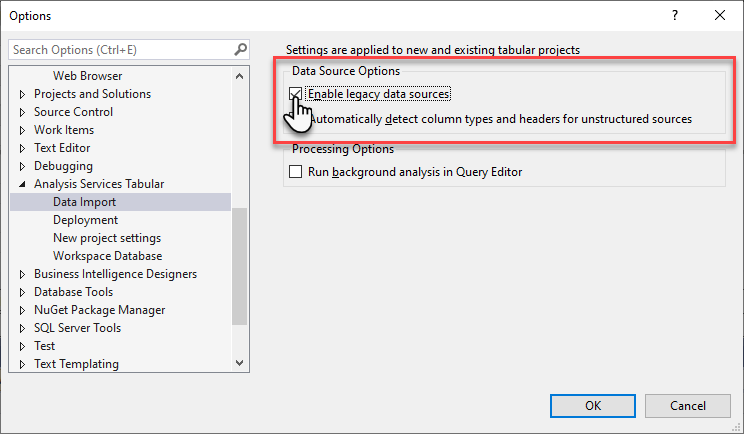
Con le origini dati legacy abilitate, in Tabular Model Explorer, fare clic con il pulsante destro del mouse su Origini dati>Importa da origine dati (legacy).
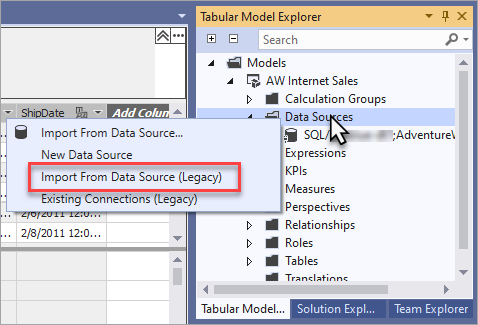
Analogamente ai progetti modello tabulari 1200, usare l'Importazione guidata delle tabelle per connettersi a un'origine dati. Nella pagina Di connessione fare clic su Avanzate. Specificare il provider di dati e altre impostazioni di connessione in Imposta proprietà avanzate.
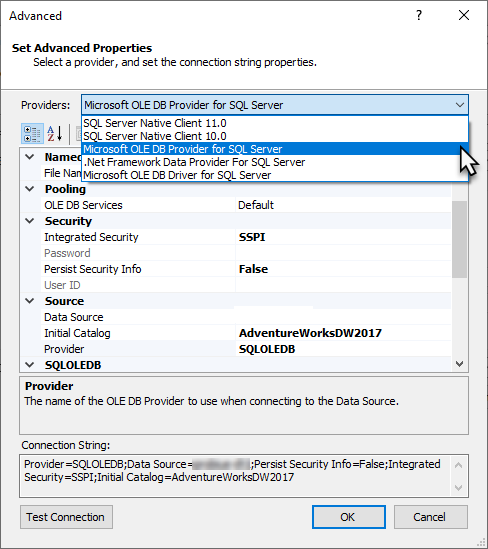
Impersonificazione
In alcuni casi, potrebbe essere necessario specificare un account di impersonazione diverso. L'account di rappresentazione può essere specificato in Visual Studio o SQL Server Management Studio (SSMS).
Per le origini dati locali:
- Se si usa l'autenticazione SQL, l'impersonificazione deve essere Account di Servizio.
- Se usi l'autenticazione di Windows, imposta utente/password di Windows. Per SQL Server, l'autenticazione di Windows con un account di rappresentazione specifico è supportata solo per i modelli di dati in memoria.
Per le origini dati cloud:
- Se si usa l'autenticazione SQL, l'impersonificazione deve essere l'account del servizio.
Credenziali OAuth
Per i modelli tabulari a livello di compatibilità 1400 e superiore usando la modalità in memoria , il database SQL di Azure, Azure Synapse, Dynamics 365 e SharePoint List supportano le credenziali OAuth. Per generare token validi, impostare le credenziali usando Power Query. Azure Analysis Services gestisce l'aggiornamento dei token per le origini dati OAuth per evitare timeout durante le operazioni di aggiornamento di lunga durata.
Annotazioni
L'aggiornamento del token gestito non è supportato per le origini dati a cui si accede tramite un gateway. Ad esempio, si accede a una o più origini dati di query mashup tramite un gateway e/o la proprietà ASPaaS\AlwaysUseGateway è impostata su true.
La modalità Direct Query non è supportata con le credenziali OAuth.
Abilitare il provider gestito Oracle
In alcuni casi, le query DAX in un'origine dati Oracle possono restituire risultati imprevisti. Ciò potrebbe essere dovuto al provider usato per la connessione all'origine dati.
Come descritto nella sezione Informazioni sui provider , i modelli tabulari si connettono alle origini dati come origine dati strutturata o come origine dati del provider . Per i modelli con un'origine dati Oracle specificata come origine dati del provider, verificare che il provider specificato sia Il provider di dati Oracle per .NET (Oracle.DataAccess.Client).
Se l'origine dati Oracle viene specificata come origine dati strutturata, abilitare la proprietà server MDataEngine\UseManagedOracleProvider . L'impostazione di questa proprietà garantisce che il modello si connetta all'origine dati Oracle usando il provider di dati Oracle consigliato per il provider gestito .NET.
Per abilitare il provider gestito Oracle:
In SQL Server Management Studio connettersi al server.
Creare una query XMLA con lo script seguente. Sostituire ServerName con il nome completo del server e quindi eseguire la query.
<Alter AllowCreate="true" ObjectExpansion="ObjectProperties" xmlns="http://schemas.microsoft.com/analysisservices/2003/engine"> <Object /> <ObjectDefinition> <Server xmlns:xsd="http://www.w3.org/2001/XMLSchema" xmlns:xsi="http://www.w3.org/2001/XMLSchema-instance" xmlns:ddl2="http://schemas.microsoft.com/analysisservices/2003/engine/2" xmlns:ddl2_2="http://schemas.microsoft.com/analysisservices/2003/engine/2/2" xmlns:ddl100_100="http://schemas.microsoft.com/analysisservices/2008/engine/100/100" xmlns:ddl200="http://schemas.microsoft.com/analysisservices/2010/engine/200" xmlns:ddl200_200="http://schemas.microsoft.com/analysisservices/2010/engine/200/200" xmlns:ddl300="http://schemas.microsoft.com/analysisservices/2011/engine/300" xmlns:ddl300_300="http://schemas.microsoft.com/analysisservices/2011/engine/300/300" xmlns:ddl400="http://schemas.microsoft.com/analysisservices/2012/engine/400" xmlns:ddl400_400="http://schemas.microsoft.com/analysisservices/2012/engine/400/400" xmlns:ddl500="http://schemas.microsoft.com/analysisservices/2013/engine/500" xmlns:ddl500_500="http://schemas.microsoft.com/analysisservices/2013/engine/500/500"> <ID>ServerName</ID> <Name>ServerName</Name> <ServerProperties> <ServerProperty> <Name>MDataEngine\UseManagedOracleProvider</Name> <Value>1</Value> </ServerProperty> </ServerProperties> </Server> </ObjectDefinition> </Alter>Riavviare il server.